Actualizado el martes, 30 julio, 2024
Si quieres sacar el máximo partido a tu tienda online en PrestaShop vas a necesitar instalar módulos sí o sí. Te contamos qué son y cómo instalarlos.
PrestaShop es uno de los mejores gestores de contenido para montar una tienda online. Sus múltiples funcionalidades y opciones de personalización hacen que sea uno de los softwares más utilizados en ecommerce.
Si te has decidido a montar tu tienda con este CMS, echa un ojo a nuestros planes de Hosting PrestaShop. Elige APP, PRO o VPS según la medida de tu proyecto ¡todos con 50 % de descuento!
Muchas de las ventajas que ofrece PrestaShop son gracias a sus módulos. A continuación te explicamos qué son y como añadirlos a tu tienda.
Índice de contenidos
¿Qué son los módulos o addons PrestaShop?
Los Módulos PrestaShop son complementos o plugins que instalan funcionalidades o apartados extra a la versión básica del programa.
Dicho de otro modo, son como pequeños programas diseñados para realizar tareas concretas o para ofrecer una mayor capacidad de personalización de la que viene por defecto.
PrestaShop cuenta con una extensa Galería de Módulos o Addons dónde puedes buscar y filtrar por la versión que tengas instalada del CMS, por categorías, por recomendación, por idioma o por las necesidades que tengas para tu web, entre otras opciones de búsqueda.
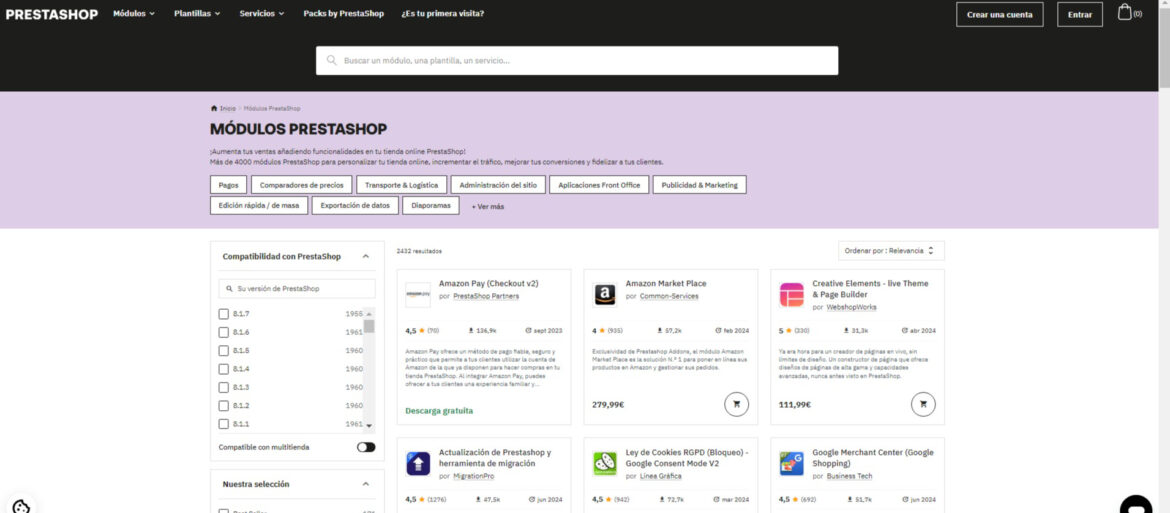
A nivel general pueden clasificarse en los siguientes grupos:
- Personalización: para cambiar la estructura de tu página, destacar tus productos de manera diferente, añadir opciones de diseño más atractivas para el usuario.
- SEO y Marketing: optimizadores del posicionamiento, estadísticas, banners publicitarios, reseñas… son algunos ejemplos.
- Usabilidad: formularios, añadir botones en lugares determinados, galerías más amigables o para adaptar y facilitar el responsive.
- Seguridad y rendimiento: para mantener a raya virus y spam, proteger a tus usuarios y mejorar la velocidad de tu página.
- Software de otras plataformas: PayPal, Facebook, Mailchimp… cuentan con sus propios módulos para gestionar sus aplicaciones.
Ya ves qué hay de todo para crear tu tienda online y personalizarla al gusto.
Los módulos son desarrollados tanto por el propio equipo de PrestaShop como por desarrolladores independientes y pueden ser de pago o gratuitos.
Si no quieres perderte entre las múltiples posibilidades, échales un ojo a nuestra selección con los 10 mejores módulos para PrestaShop.
Instalación de módulos PrestaShop
Desde el panel de administración
Accedes al apartado Personalizar >Módulos en el menú lateral y en el buscador introduces el nombre del plugin que deseas instalar. Si lo prefieres, también puedes navegar por las recomendaciones o filtrar por categoría hasta dar con lo que buscas.
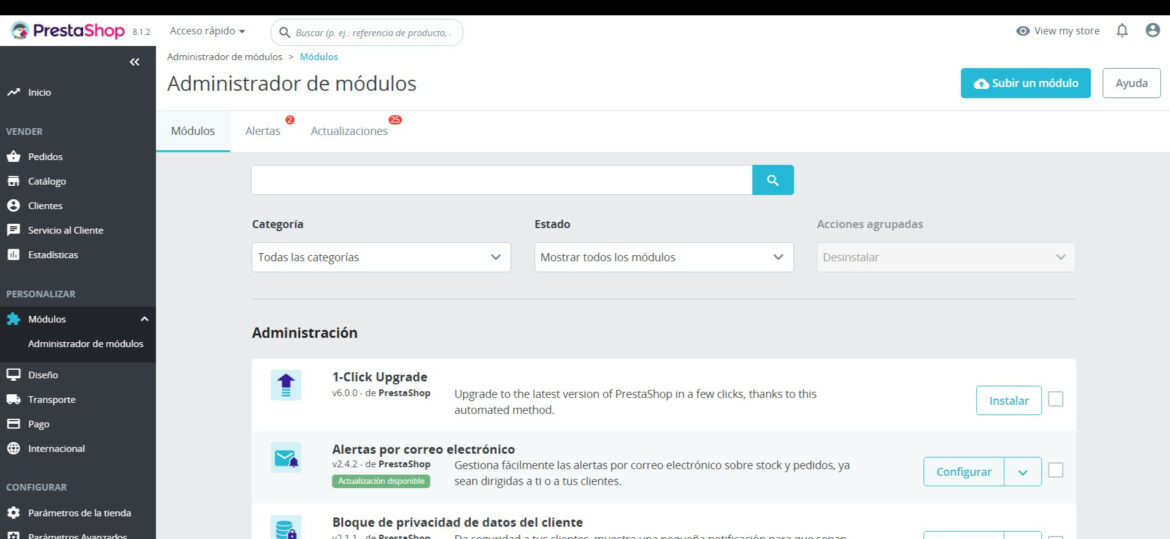
Cuando localices el módulo que quieres solo tienes que pulsar en Instalar para añdirlo a tu PrestaShop.
Si el módulo ya lo tienes instalado (algunos se incluyen por defecto), en este botón pondrá Configurar y podrás acceder desde ahí a las opciones del plugin.
Desde la galería de módulos u otras fuentes
En primer lugar deberás acceder a la Galería de módulos y buscar el módulo que quieres instalar. Al igual que en el anterior caso, puedes introducir el nombre del módulo en el buscador o llegar a lo que buscas filtrando por categorías.
Al seleccionar el módulo deseado se abrirá la página con la información del mismo, ahí pulsa en el botón Descargar o en Añadir al carro, si el módulo es de pago.
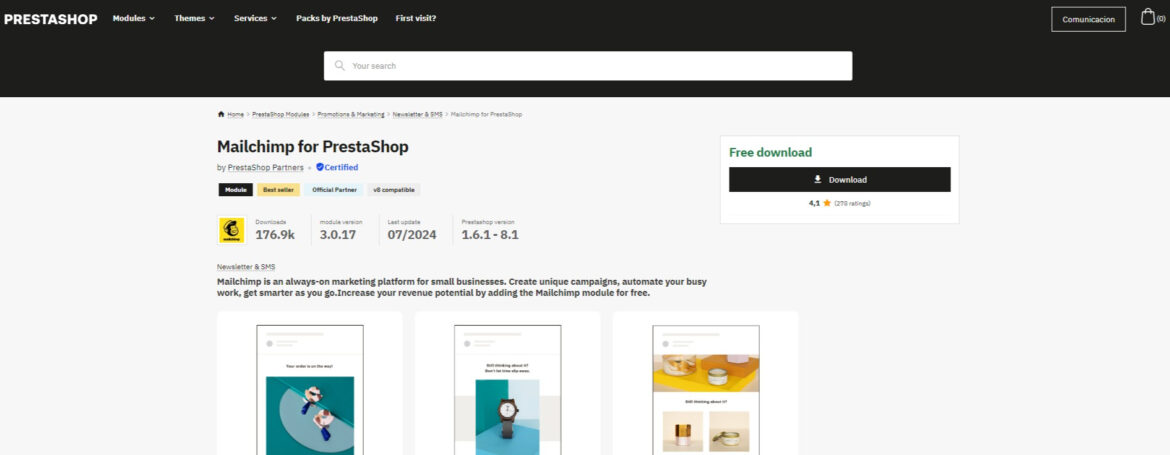
Si no estás logueado en el Marketplace PrestaShop, te pedirá que introduzcas tus credenciales o que crees tu cuenta previamente. Completa el formulario y el archivo de tu módulo comenzará a descargarse.
Aunque nuestra recomendación es que te descargues los módulos desde el sitio oficial, también puedes obtenerlos a partir de otras fuentes. Las páginas de los propios creadores suelen ser una de las vías más comunes.
Una vez tengas el archivo descargado de tu módulo a mano, accede a la sección Personalizar> Módulos para entrar al Administrador, pulsa el botón azul Subir un módulo y arrastra o selecciona tu archivo.
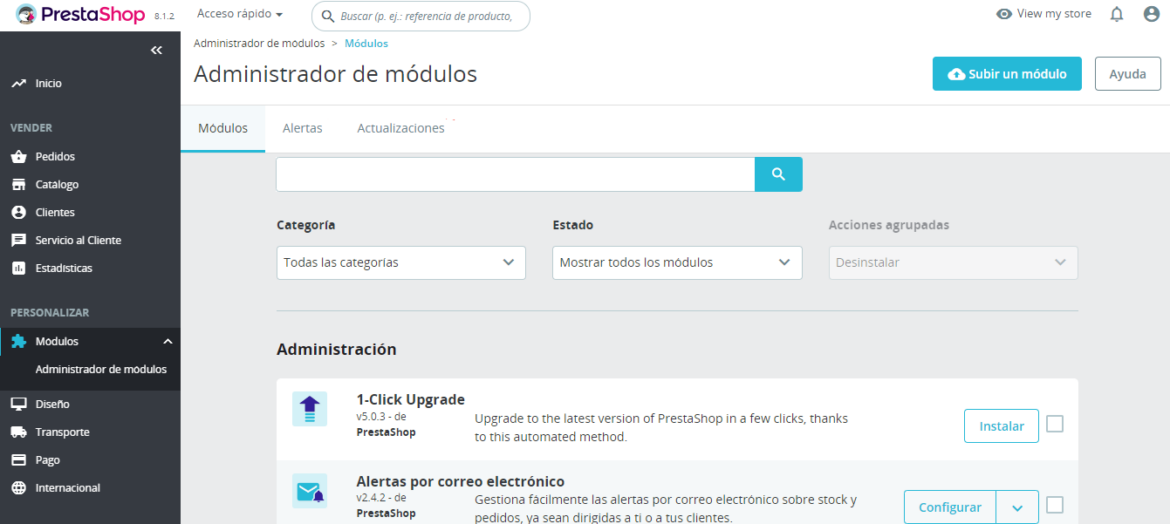
En unos momentos tu módulo aparecerá instalado y podrás editarlo fácilmente pulsando en Configurar.
Desde el Administrador de módulos puedes ver todos los plugins disponibles clasificados por categorías. En la parte derecha de cada uno de ellos tienes las opciones para manejarlos a tu antojo.
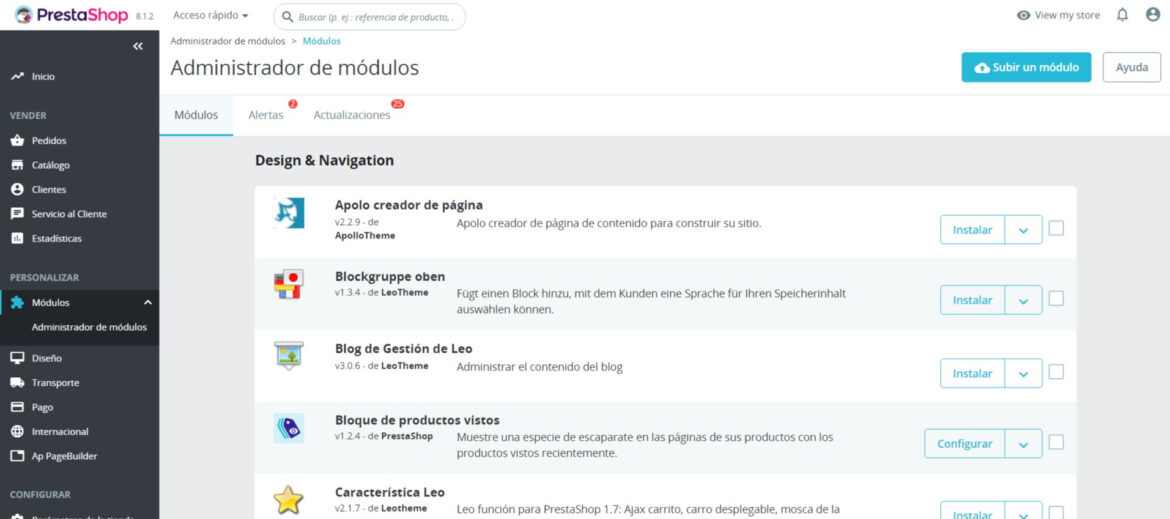
En esta sección también te saldrán alertas por si es necesario configurar alguna opción en los módulos que tienes habilitados o si hay una nueva actualización disponible para alguno de ellos.
Apuntes a tener en cuenta
Con lo sencillo que es instalarlos puede ser tentador añadir más y más módulos a tu PrestaShop, ¡pero ojo! Sobrecargar tu tienda de addons puede ralentizarla, por lo que te recomendamos que instales solo aquellos módulos que realmente necesites.
También te recomendamos que revises bien su descripción y puntuaciones antes de instalarlos a tu tienda online PrestaShop, ya que sobre todo si es un plugin en desuso o sin soporte podría llegar a provocar errores en tu página o darte algún que otro quebradero de cabeza.
Los módulos son un elemento casi imprescindible para que tu ecommerce destaque y funcione a la perfección, pero no debes pasar por alto otros puntos clave como son la velocidad, la seguridad y el rendimiento.
En dinahosting te lo ponemos fácil y con tu alta de Hosting PrestaShop te llevas una Guía de Ajustes Rápidos para que tu tienda vuele 😉






Deja una respuesta